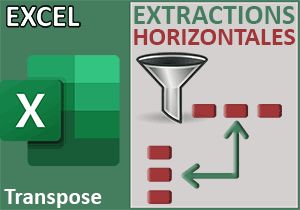Supprimer les lignes des cellules vides, fonction Filtre
Accueil > Bureautique > Excel > Excel Avancé > Supprimer les lignes des cellules vides, fonction Filtre
Pour partager cette vidéo sur les réseaux sociaux ou sur un site, voici son url :
Sujets que vous pourriez aussi aimer :
Supprimer les lignes incomplètes
Nous poursuivons la mise en pratique de la fonction Excel Filtre, dans des usages dérivés, pour constater qu'elle est capable de remédier à bien des problèmes. Ici, il est question d'éliminer toutes les lignes d'un tableau source portant des cellules avec des valeurs vides, pour reconstruire un tableau de données continues et parfaitement exploitables.
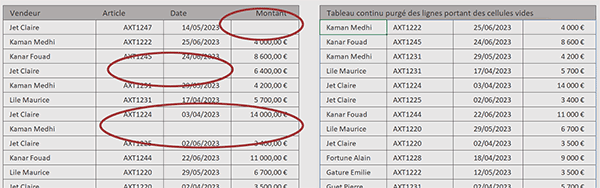
Sur l'exemple illustré par la capture, un tableau des ventes est présenté sur la gauche de la feuille. Mais il est gangréné de trous, soit d'informations incomplètes. Pour étudier les valeurs utiles et ce, grâce à la fonction Excel Filtre et des matrices conditionnelles, nous reconstituons un tableau continu, purgé des lignes imparfaites, sur la droite de la feuille.
Classeur Excel à télécharger
Un classeur Excel avec ces lignes trouées nous attend.
- Télécharger le classeur eliminer-lignes-cellules-vides.xlsx en cliquant sur ce lien,
- Double cliquer sur le fichier réceptionné pour l'ouvrir dans Excel,
- Puis, cliquer sur le bouton Activer la modification du bandeau de sécurité,
Filtrer tout le tableau
Nous devons exploiter la fonction Excel Filtre sur l'intégralité du tableau. Mais pour exclure du filtre les lignes présentant des trous, nous devons recouper des matrices conditionnelles. Leur objectif est d'ignorer toute ligne offrant au moins une case vide dans l'une des ses colonnes.
- Cliquer sur la cellule G4 pour la sélectionner,
- Inscrire le symbole égal (=) pour initier la syntaxe de la formule,
- Taper le nom de la fonction d'extraction, suivi d'une parenthèse, soit : Filtre(,
- Désigner l'intégralité du tableau à filtrer, soit la plage de cellules B4:E29,
Le filtre que nous devons exercer doit être en mesure de déceler la moindre case vide dans chaque ligne analysée, pour les exclure. Donc, nous devons enclencher des matrices conditionnelles à recouper, sur chaque colonne du tableau.
- Taper un point-virgule (;) pour passer dans l'argument du critère de la fonction Filtre,
- Puis, cliquer sur le bouton de l'assistant fonction (fx), à gauche de la barre de formule,
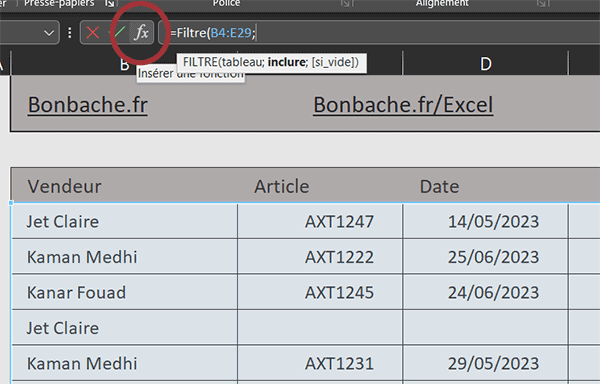
Celui-ci va nous permettre de mieux appréhender le raisonnement.
- Dans la boîte de dialogue, cliquer dans la zone Inclure pour l'activer,
- Ouvrir une parenthèse pour accueillir la première matrice conditionnelle,
- Désigner l'intégralité de la première colonne du tableau, soit la plage de cellules B4:B29,
- Ajouter alors le critère d'inégalité suivant : <>"",
- Fermer maintenant la parenthèse de la première matrice conditionnelle,
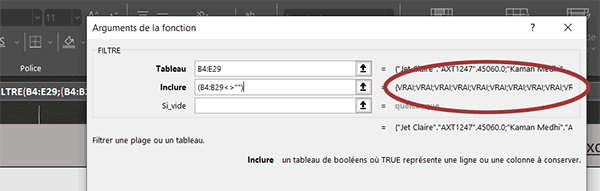
Comme vous pouvez le voir, l'assistant répond par une matrice de booléens en regard de la zone Inclure. Comme toutes les lignes sont renseignées dans cette première colonne, seuls des indicateurs VRAI surgissent. Ils confirment à ce stade que toutes les lignes sont à considérer pour l'extraction. Mais et nous l'avons dit, nous devons pousser l'analyse sur toutes les colonnes de chaque ligne scrutée dans ce traitement récursif.
- Taper le symbole de l'étoile (*) pour annoncer le premier des critères à recouper,
- Ouvrir une parenthèse pour accueillir la nouvelle matrice conditionnelle,
- Désigner les éléments de la deuxième colonne en sélectionnant la plage de cellules C4:C29,
- Inscrire alors le même critère d'inégalité, soit : <>"",
- Puis, fermer la parenthèse de cette seconde matrice conditionnelle,
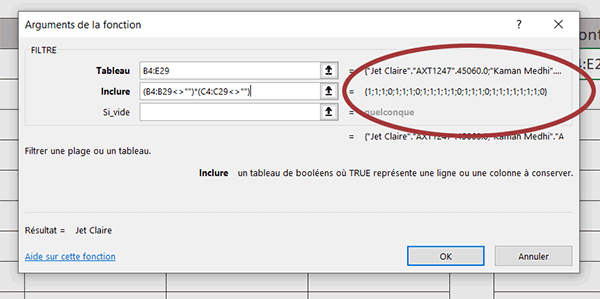
Comme vous pouvez le voir, la matrice de booléens en retour a été remplacée par une matrice de chiffres. Tous les indicateurs marqués par un chiffre zéro (0) repèrent les positions des lignes portant une case vide sur cette colonne. Elles seront donc exclues par la fonction Filtre. Mais rien n'interdit que les lignes autorisées à ce stade (1) ne portent pas de cellules vides sur les autres colonnes. C'est la raison pour laquelle nous devons poursuivre le recoupement des matrices conditionnelles.
- Terminer la syntaxe du critère matriciel comme suit : *(D4:D29<>"")*(E4:E29<>""),
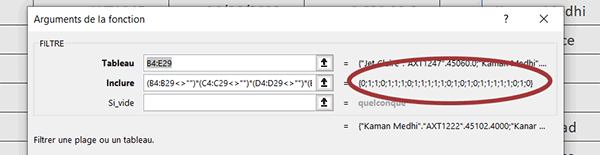
Comme vous pouvez le voir dans la matrice en retour, de plus nombreux zéros s'intercalent pour identifier les lignes portant des cellules vides, donc des lignes à exclure dans cette phase d'extraction.
- Cliquer sur le bouton Ok de l'assistant pour valider la formule matricielle,